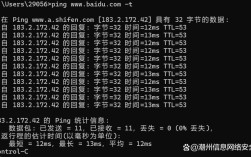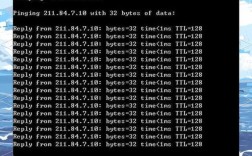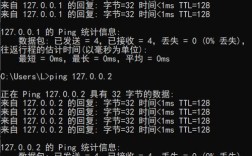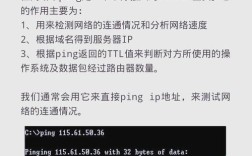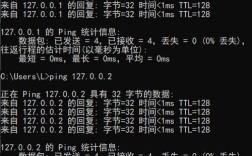ping命令是网络诊断中最基础且使用频率极高的工具,其名称源于“Packet Internet Groper”(分组网间探测器),通过发送互联网控制报文协议(ICMP)回显请求消息并接收应答,来测试目标主机的可达性、测量网络延迟、分析数据包丢失情况等,作为网络管理员、运维工程师乃至普通用户排查网络问题的“第一反应”,ping命令的用途涵盖了从基础连通性验证到复杂网络性能分析的多个层面,以下从核心功能、扩展应用、实际场景及参数优化等角度展开详细说明。
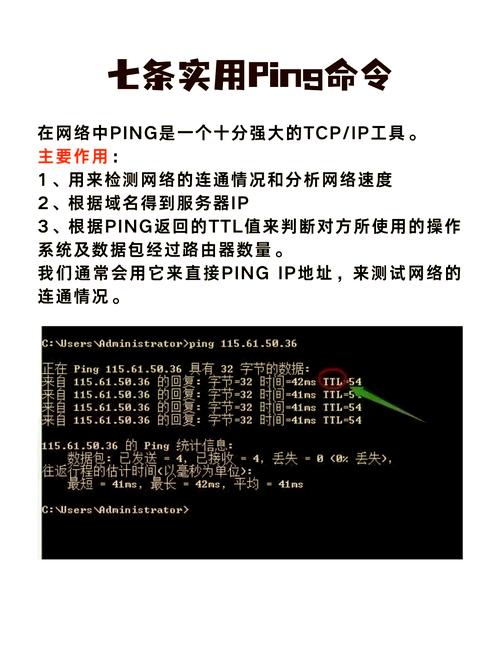
核心用途:基础连通性验证与状态监测
ping命令最直接的功能是测试本地设备与目标主机之间的网络是否连通,当用户执行ping 目标IP地址或ping 目标域名时,计算机会向目标主机发送一个ICMP回显请求包(默认为32字节数据),若目标主机在线且网络可达,则会返回一个回显应答包,通过观察是否有应答返回,用户可快速判断“是否能通”。
在Windows系统中执行ping www.baidu.com,若返回“来自182.61.200.7的回复:字节=32 时间=30ms TTL=118”,则表示本地网络已成功连接到百度服务器;若显示“请求超时”或“目标主机无法访问”,则说明存在网络故障,可能是本地网络配置错误、中间路由器故障或目标主机离线。
ping命令还能通过返回的TTL(Time To Live,生存时间)值初步判断目标主机的操作系统类型,不同操作系统的ICMP包TTL初始值不同:Windows系统默认为128或255(Windows 10/11为128),Linux/macOS系统默认为64,路由器转发时TTL会递减,若返回的TTL为118,则可推测目标主机可能为Windows系统(128-10=118,经过10个路由节点)。
关键指标:网络性能量化分析
除了简单的连通性判断,ping命令通过返回的时间、丢包率等参数,为网络性能分析提供了量化依据。
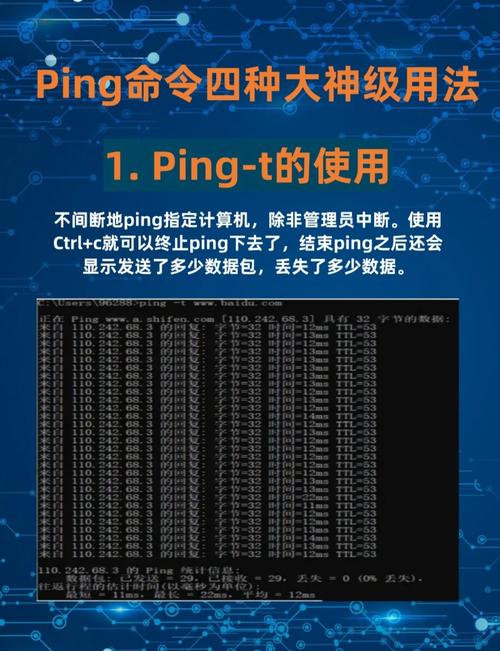
延迟(Latency)
延迟是指从发送数据包到接收应答的时间差,单位为毫秒(ms),反映数据在网络中传输的快慢,延迟越低,网络响应速度越快,ping结果显示“时间=10ms”,表示数据包往返耗时10毫秒;若延迟持续高于100ms,可能说明网络拥堵或链路质量差。
丢包率(Packet Loss)
丢包率是指在发送一定数量的数据包后,未收到应答的包所占比例,发送4个包,丢失1个,则丢包率为25%,丢包会导致网络应用卡顿(如视频通话掉帧、游戏延迟升高),通过ping命令可快速定位是否因丢包导致故障。
抖动(Jitter)
抖动是指延迟的波动程度,即连续两次ping测试的延迟差值,抖动过高会影响实时应用(如在线会议、语音通话)的稳定性,因为数据包到达时间不均匀会导致播放卡顿。
以下为ping命令返回结果的关键参数示例(以Windows为例):
Pinging www.baidu.com [182.61.200.7] with 32 bytes of data:
Reply from 182.61.200.7: bytes=32 time=30ms TTL=118
Reply from 182.61.200.7: bytes=32 time=32ms TTL=118
Reply from 182.61.200.7: bytes=32 time=28ms TTL=118
Reply from 182.61.200.7: bytes=32 time=31ms TTL=118
Ping statistics for 182.61.200.7:
Packets: Sent = 4, Received = 4, Lost = 0 (0% loss),
Approximate round trip times in milli-seconds:
Minimum = 28ms, Maximum = 32ms, Average = 30ms “Lost = 0 (0% loss)”表示丢包率为0,“Average = 30ms”表示平均延迟为30毫秒。
扩展用途:网络故障排查与路径分析
ping命令通过结合不同参数,可深入定位网络故障节点,分析数据传输路径。
逐跳测试定位故障点
当目标主机无法ping通时,故障可能发生在本地网络、中间路由链路或目标主机自身,通过ping -n 1 中间路由器IP(Windows)或ping -c 1 中间路由器IP(Linux),可依次测试与各路由器的连通性,若能ping通本地网关(如192.168.1.1)但无法ping通目标主机,则说明故障可能出在网关之后的网络。
结合traceroute或tracert分析路径
ping命令本身不显示传输路径,但可结合tracert(Windows)或traceroute(Linux/macOS)命令,逐跳显示数据包经过的路由器IP及每跳延迟,若某跳路由器响应超时,则故障可能发生在该节点。tracert www.baidu.com会显示类似以下结果:
1 1 ms <1 ms 1 ms 192.168.1.1
2 5 ms 4 ms 5 ms 10.0.0.1
3 * * 10 ms 202.96.1.1 若第3跳出现“*”号(超时),则说明从本地网络到202.96.1.1的路由链路可能存在故障。
测试特定端口的连通性
虽然ping命令基于ICMP协议(工作在网络层),无法直接测试端口(传输层),但可通过结合telnet或nc(netcat)工具间接判断,若目标主机(如192.168.1.100)的80端口开放,可执行telnet 192.168.1.100 80,若连接成功则说明端口可达;若ping通但telnet失败,则可能是目标主机防火墙阻断了特定端口的访问。
高级参数:定制化测试场景
ping命令支持多种参数,可满足不同测试需求:
| 参数(Windows) | 参数(Linux/macOS) | 功能说明 |
|---|---|---|
-n 数量 |
-c 数量 |
指定发送数据包的数量,默认为4(Windows)或无限(Linux,需按Ctrl+C停止) |
-l 字节数 |
-s 字节数 |
指定发送数据包的大小(字节),默认为32字节,测试时可增大(如-l 1472)以检测最大传输单元(MTU)问题 |
-f |
-f |
设置“不分片”标志,若数据包需分片但目标主机不支持,则丢弃并发送ICMP分片错误消息,用于测试MTU |
-i TTL值 |
-t TTL值 |
设置TTL初始值,用于测试路由路径或模拟不同系统的TTL |
-w 超时时间 |
-W 超时时间 |
等待应答的超时时间(毫秒),默认为4000ms(Windows)或1秒(Linux) |
-a |
(无对应参数) | 将IP地址解析为主机名,仅适用于Windows |
执行ping -f -l 1472 192.168.1.1可测试本地网络与网关之间的MTU:若返回“需要拆分数据包但设置了DF标志”,则说明MTU过小,需调整MTU值;若返回正常,则当前MTU可行。
实际应用场景举例
家庭网络故障排查
当用户无法上网时,可依次执行:①ping 127.0.0.1(测试本地TCP/IP协议栈是否正常,若失败需重置网络组件);②ping 本地网关IP(如192.168.1.1,测试与路由器的连通性,若失败检查网线或Wi-Fi连接);③ping 公网IP(如8.8.8.8,测试与外网的连通性,若失败可能是运营商网络问题)。
企业服务器监控
运维人员可通过定期ping关键服务器(如数据库服务器、Web服务器),监控其在线状态和网络延迟,若ping超时或延迟突增,可及时触发告警,排查服务器负载、网络带宽或防火墙规则问题。
网络性能优化
在进行视频会议、在线游戏等对实时性要求高的应用前,可通过ping测试目标服务器或同区域节点的延迟和丢包率,选择最优接入点,选择延迟最低的游戏服务器区域,以降低操作延迟。
注意事项
- ICMP协议限制:部分网络(如企业内网、云服务器)可能出于安全考虑禁用ICMP协议,导致ping命令无法使用,此时需结合
telnet、nc或mtr(My TraceRoute)等工具排查。 - 防火墙影响:本地防火墙或目标主机的防火墙可能拦截ICMP请求,导致“请求超时”,需临时关闭防火墙或添加ICMP允许规则。
- 结果解读:ping结果受网络负载、路由策略等多因素影响,单次测试可能存在偶然性,建议多次测试取平均值,并结合
tracert、netstat等工具综合分析。
相关问答FAQs
Q1:ping命令显示“请求超时”一定是目标主机离线吗?
A:不一定。“请求超时”可能由多种原因导致:①目标主机禁用ICMP协议(如Windows防火墙默认开启ICMPv4回显请求拦截);②中间路由器丢弃ICMP包(如网络拥堵或安全策略限制);③本地网络配置错误(如IP地址冲突、网关设置错误),建议先ping本地网关(如192.168.1.1)和公网IP(如8.8.8.8),逐步排查故障范围。
Q2:如何通过ping命令测试网络的最大传输单元(MTU)?
A:MTU是网络中可传输的最大数据包大小,默认为1500字节,测试步骤如下:①执行ping -f -l 1472 目标IP(Windows)或ping -s 1472 -M do 目标IP(Linux),1472=1500-28(IP包头20字节+ICMP包头8字节);②若返回“需要拆分数据包但设置了DF标志”,则逐步减小字节数(如1470、1460),直至ping成功;③成功时的字节数+28即为当前路径的MTU,若-l 1460成功,则MTU=1460+28=1488。